
Talaan ng mga Nilalaman:
- Hakbang 1: Paano Lumikha ng isang Facebook Account sa isang Computer
- Hakbang 2: Paano Lumikha ng isang Facebook Account sa isang Computer
- Hakbang 3: Paano Lumikha ng isang Facebook Account sa isang Computer
- Hakbang 4: Paano Lumikha ng isang Facebook Account sa isang Computer
- Hakbang 5: Paano Lumikha ng isang Facebook Account sa isang Computer
- Hakbang 6: Paano Lumikha ng isang Facebook Account sa isang Computer
- Hakbang 7: Paano Lumikha ng isang Facebook Account sa isang Computer
- Hakbang 8: Paano Lumikha ng isang Facebook Account sa isang Computer
- Hakbang 9: Paano Lumikha ng isang Facebook Account sa isang Computer
- May -akda John Day [email protected].
- Public 2024-01-30 13:12.
- Huling binago 2025-01-23 15:13.

Ang unang hakbang na kinakailangan upang maipatupad ang proyektong ito ay: maghanap ng isang computer na may access sa internet.
Hakbang 1: Paano Lumikha ng isang Facebook Account sa isang Computer
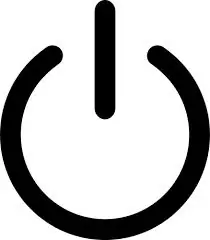
Kapag natagpuan mo ang isang computer na may access sa internet, kakailanganin mong i-on ang monitor, at posibleng ang computer mismo kung hindi ito direktang konektado sa monitor. Ang (mga) pindutan na kailangang (mga) maitulak ay magiging isang mas malaking pindutan na mayroong simbolo ng kuryente sa kanila.
Hakbang 2: Paano Lumikha ng isang Facebook Account sa isang Computer
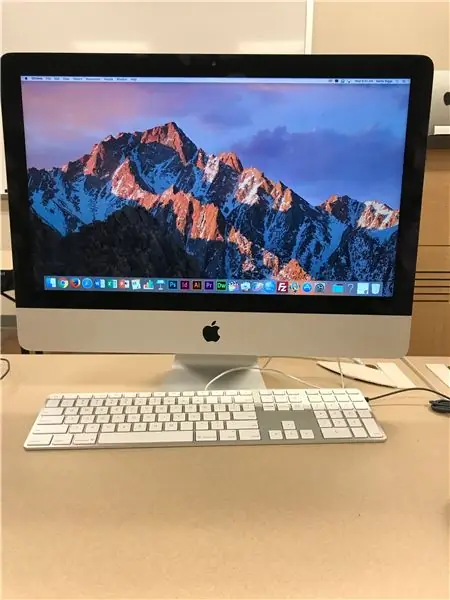
Matapos ang / mga pindutan ay / ay hunhon ang screen dapat ilaw up. Kapag ang computer ay nakabukas, maaaring mayroong isang screen para sa iyo upang maglagay ng isang username at password, alinman ilagay ito kaagad kung alam mo kung ano ito o tanungin ang sinumang maaaring malaman na makakatulong sa iyong mag-sign in. Kapag naka-log in, ikaw ay kailangan kong hanapin at mag-click sa isang icon ng browser (Chrome, Safari, Firefox, atbp.).
Hakbang 3: Paano Lumikha ng isang Facebook Account sa isang Computer
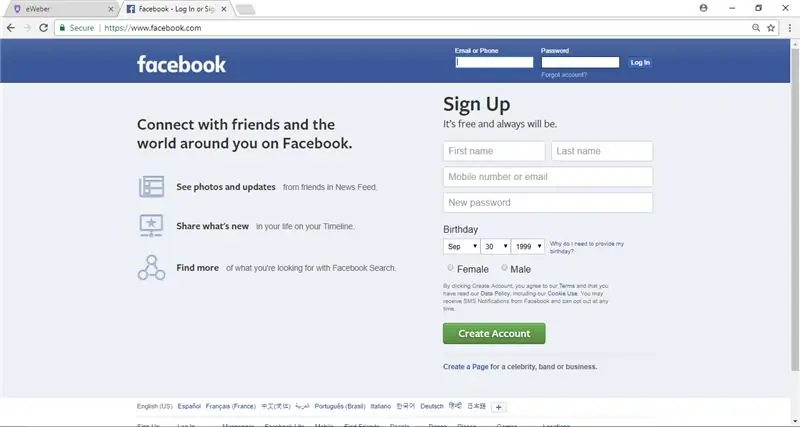
Kapag ang internet browser ay nakabukas at na-load, kakailanganin mong mag-click sa search bar (ang bar na matatagpuan sa tuktok ng screen) at i-type sa facebook.com pagkatapos ay pindutin ang "enter" sa iyong keyboard. Pagkatapos ng kaunting paghintay dapat mag-load ang homepage ng Facebook.
Hakbang 4: Paano Lumikha ng isang Facebook Account sa isang Computer
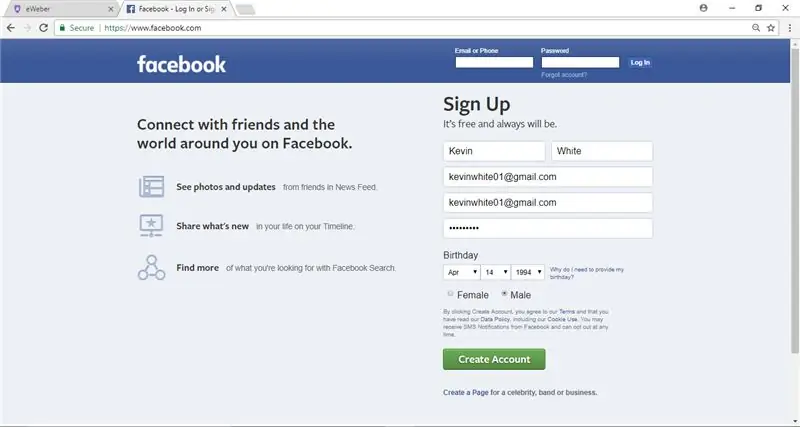
Matapos ma-load ang homepage, sundin mo ang mga tagubilin at ipasok ang iyong impormasyon.
Hakbang 5: Paano Lumikha ng isang Facebook Account sa isang Computer
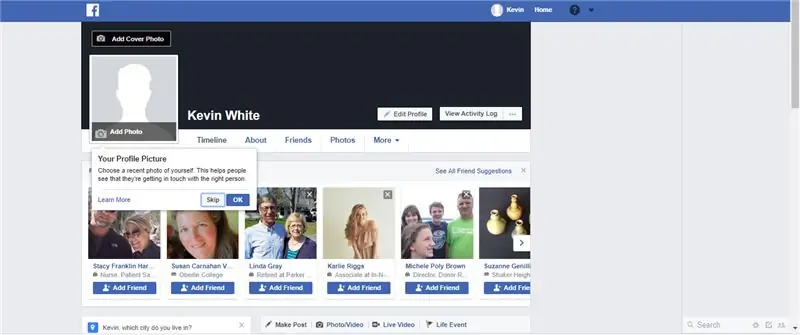
Sa pagkumpleto ng pag-input ng iyong impormasyon, dadalhin ka sa iyong bagong itinakdang homepage at kakailanganin mong i-click ang "magdagdag ng larawan sa profile" sa kaliwang sulok. Kapag na-click mo na kailangan mong pumili upang pumili ng isang mayroon nang larawan o mag-upload ng larawan at pagkatapos ay pipiliin mo kung aling larawan ang nais mo at i-upload ito.
Hakbang 6: Paano Lumikha ng isang Facebook Account sa isang Computer
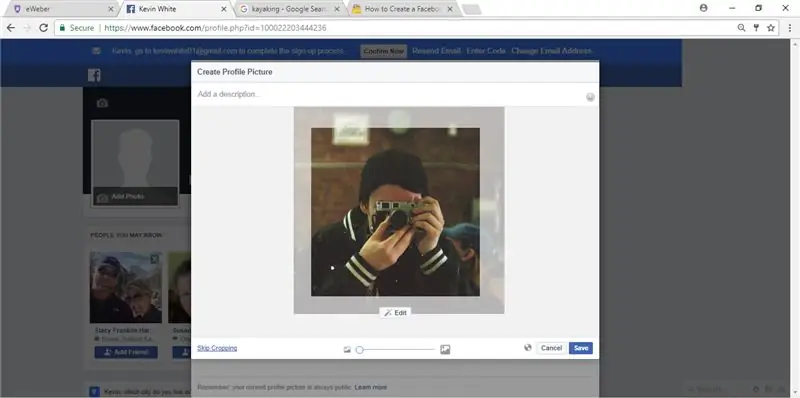
Kapag napili mo na ang iyong larawan sa profile, kakailanganin mong sukatin ito sa nais mong akma sa ibinigay na puwang.
Hakbang 7: Paano Lumikha ng isang Facebook Account sa isang Computer
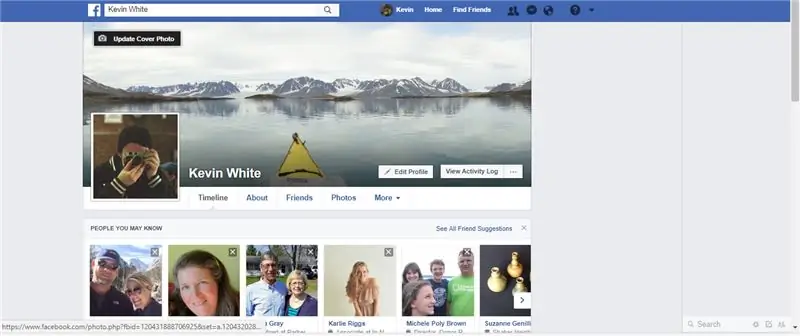
Susunod, gugustuhin mong lumikha ng isang larawan sa pabalat; sa kaliwang sulok sa itaas ay magkakaroon ng isang pindutan kung saan mo ito magagawa. Susundan mo pagkatapos ang mga hakbang 5 at 6.
Hakbang 8: Paano Lumikha ng isang Facebook Account sa isang Computer
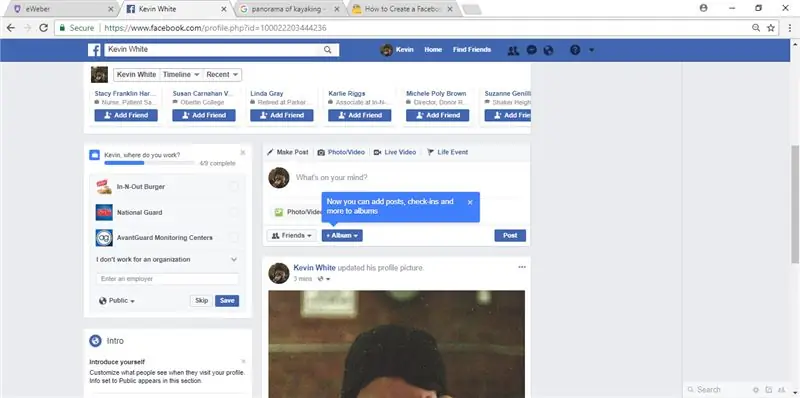
Nakumpleto ang profile at mga larawan sa takip, gugustuhin mong punan ang seksyon ng pagtatrabaho at iba pang impormasyon, sa gitnang kaliwang bahagi ng pahina.
Hakbang 9: Paano Lumikha ng isang Facebook Account sa isang Computer

Ngayon tapos ka na! Ang natitirang gawin ay magsulat ng mga katayuan, maghanap at magdagdag ng mga kaibigan, at magpatuloy na masiyahan sa iyong profile sa Facebook.
Inirerekumendang:
Paano Lumikha at Magpasok ng isang Talahanayan at Magdagdag ng Karagdagang Mga Haligi At / o Mga Rows sa Iyong Talaan sa Microsoft Office Word 2007: 11 Mga Hakbang

Paano Lumikha at Magpasok ng isang Talahanayan at Magdagdag ng Karagdagang mga Haligi At / o Mga Rows sa Iyong Talaan sa Microsoft Office Word 2007: Naranasan mo na bang magkaroon ng maraming data na iyong pinagtatrabahuhan at naisip mo sa iyong sarili … " paano ko magagawa ang lahat sa data na ito ay mukhang mas mahusay at mas madaling maunawaan? " Kung gayon, kung gayon ang isang talahanayan sa Microsoft Office Word 2007 ay maaaring ang iyong sagot
Paano Lumikha ng isang Simpleng Pahina ng Web Gamit ang Mga Bracket para sa Mga Nagsisimula: 14 Mga Hakbang

Paano Lumikha ng isang Simpleng Web Page Gamit ang Mga Bracket para sa Mga Nagsisimula: PanimulaAng mga sumusunod na tagubilin ay nagbibigay ng sunud-sunod na patnubay upang makagawa ng isang web page gamit ang Mga Bracket. Ang mga bracket ay isang editor ng pinagmulan ng code na may pangunahing pokus sa pagbuo ng web. Nilikha ng Adobe Systems, ito ay libre at open-source software na lisensyado
Paano Lumikha ng isang Gmail Account (Tutorial ni Raigyn para sa Silangan): 8 Hakbang

Paano Lumikha ng isang Gmail Account (Tutorial ni Raigyn para sa Silangan): Sa tutorial na ito, ipapakita ko sa iyo kung paano lumikha ng isang Gmail account
Panimula at Lumikha ng Account sa Platform ang Mga bagay na Network IoT LoRaWAN: 6 na Hakbang

Panimula at Lumikha ng Account sa Platform ang Mga bagay Network IoT LoRaWAN: Sa pagkakataong ito lilikha kami ng isang account sa platform na The Things Network at gagawa kami ng isang maikling pagpapakilala, TTN isang mahusay na pagkukusa upang bumuo ng isang network para sa internet ng mga bagay o " IoT " .Napatupad ng Things Network ang LoR
Paano Gumawa ng isang Autonomous Basketball Playing Robot Paggamit ng isang IRobot Lumikha Bilang Base: 7 Mga Hakbang (na may Mga Larawan)

Paano Gumawa ng isang Autonomous Basketball Playing Robot Paggamit ng isang IRobot Lumikha Bilang Base: Ito ang aking entry para sa hamon sa iRobot Lumikha. Ang pinakamahirap na bahagi ng buong prosesong ito para sa akin ay ang pagpapasya kung ano ang gagawin ng robot. Nais kong ipakita ang mga cool na tampok ng Lumikha, habang nagdaragdag din sa ilang robo flair. Lahat ng akin
